"Zapomněl jsem heslo k zašifrované zálohě iTunes a po resetování všech nastavení stále používám starý telefon. Jak přesto obnovit zálohu na mém starém iPhonu? Prosím, pomozte mi. Všechny moje fotky jsou důležité."
- Uživatel z Apple Diskuze
V poslední době se nás na to mnoho uživatelů ptalo Šifrovaná záloha iTunes . Pokud jste zapomněli heslo pro šifrovanou zálohu iTunes a nepodařilo se vám obnovit šifrovanou zálohu iTunes, nemějte obavy. Nejsi sám. V tomto článku budeme hovořit o šifrované záloze iTunes a obnovení hesla šifrované zálohy iTunes.
- Část 1: Co je moje heslo pro šifrovanou zálohu iTunes?
- Část 2: Jak zobrazit šifrovanou zálohu?
- Část 3: Jak najdu heslo pro šifrovanou zálohu iTunes?
- Část 4: Jak vypnout šifrování zálohování iPhone?
Část 1: Co je moje heslo pro šifrovanou zálohu iTunes?
iPhone obsahuje funkci šifrování zálohování, která uzamkne a zakóduje vaše informace, aby je lépe chránila, takže vaše záloha je chráněna a šifrována pomocí hesla. A vyžaduje zadání hesla, které jste vytvořili pro zobrazení nebo obnovení šifrovaných záloh.
Obvykle šifrované zálohy zahrnují informace, jako jsou vaše zdravotní údaje, nastavení WiFi, historie hovorů atd.
Jaké je výchozí heslo pro zálohování iTunes?
Mezitím se mnoho lidí může ptát, jaké je výchozí heslo pro zálohování iTunes? Ve skutečnosti neexistuje žádné výchozí heslo pro zálohování iTunes a heslo je přesně to, které jste vytvořili, když jste povolili Encrypt iPhone Backup na iTunes.
Část 2: Jak zobrazit šifrovanou zálohu?
Faktem je, že své šifrované zálohy pro váš iPhone nemůžete zobrazit pouhým přístupem a budete muset obnovit šifrovanou zálohu na vašem iPhone, poté si můžete prohlédnout šifrovanou zálohu, zatímco šifrovaná záloha vyžaduje před obnovením heslo. .
Všimněte si, že můžete obnovit šifrovanou zálohu v iTunes, pokud si nepamatujete heslo šifrované zálohy iphone
Chcete-li tak učinit, postupujte takto:
1. Přejděte na obrazovku Aplikace a data na svém zařízení iOS.
2. Spusťte iTunes na vašem PC nebo Mac.
3. Připojte svůj iPhone k počítači pomocí kabelu USB. Ujistěte se, že důvěřujete tomuto počítači, když se vás zeptá na vašem iPhone.
4. Po připojení klikněte na svůj iPhone a klikněte na „Shrnutí“.
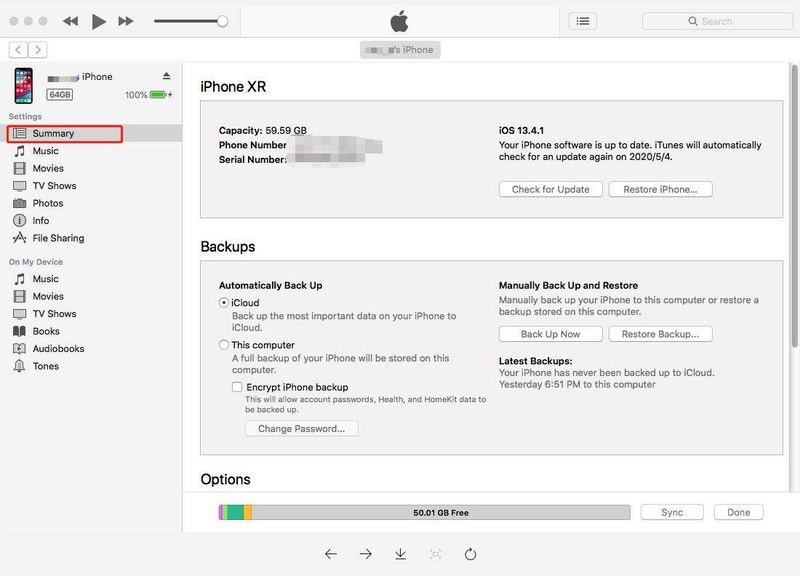
5. Klikněte na "Obnovit zálohu".

6. Zkontrolujte datum a velikost dat každé zálohy a vyberte tu, kterou chcete, poté klikněte na „Obnovit“. Pokud se jedná o šifrovanou zálohu, měli byste zadat heslo pro zálohu.
6. Počkejte na dokončení procesu.
Po dokončení procesu si můžete na svém iPhonu prohlédnout šifrovanou zálohu.
Ale skutečný problém nastane, když zapomenete heslo pro zálohování šifrované iTunes. Nebojte se, posaďte se a relaxujte. Provedeme vás obnovením hesla zálohy iTunes a odstraněním šifrování ze zálohy.
Část 3: Jak najdu heslo pro šifrovanou zálohu iTunes?
Pokud jste zapomněli heslo pro svou šifrovanou zálohu iTunes, uhodnutí často používaných hesel ve většině případů funguje jako kouzlo. Pokud víme, neexistují žádné požadavky na heslo pro šifrovanou zálohu iTunes, takže to může být 1234 nebo vaše minulá hesla nebo PINy vašeho Apple ID, vašeho počítače nebo vašeho iPhone.
Pokud váš problém přetrvává i po několika hádání, vyzkoušejte následující metody.
- Metoda 1: Obnovte heslo zálohy iTunes pomocí softwaru
- Metoda 2: Obnovte heslo zálohy iTunes pomocí MacOS Keychain Access
Metoda 1: Obnovte heslo zálohy iTunes pomocí softwaru
Pokud máte v této záloze drahocenná data a nechcete o ně přijít, neexistuje jiný způsob, jak odstranit šifrování, než pomocí softwaru třetí strany. Zde vám doporučíme použití PassFab iPhone Backup Unlocker .
PassFab iPhone Backup Unlocker vám pomůže obnovit záložní heslo bez ztráty dat a obsahuje 3 režimy útoku, takže obnova hesla šifrované zálohy iTunes je poměrně vysoká. PassFab nabízí 100% bezpečnost vašich dat. Toto je nejlepší volba, pokud si nepamatujete šifrované heslo zálohy iPhone.
Chcete-li vědět, jak obnovit heslo zálohy pomocí PassFab iPhone Backup Unlocker, postupujte takto:
1. Stáhněte si tento nástroj a nainstalujte jej do počítače PC nebo Mac.
2. Připojte své zařízení k počítači a klikněte na možnost „Získat záložní heslo iTunes“, poté zjistíte, že jsou uvedeny všechny záložní soubory v počítači.

3. Pokračujte kliknutím na zálohu iTunes, poté vyberte „Dictionary Attack“ a klikněte na „Další“. Čekejte prosím trpělivě, až tento program najde vaše heslo. V závislosti na složitosti hesla může proces trvat minuty až hodiny.

4. Nakonec se vaše heslo zobrazí ve vyskakovacím okně.

Pak by vaše zapomenuté heslo šifrované zálohy iTunes bylo úspěšně obnoveno!
Můžete se podívat na tento video tutoriál o tom, jak obnovit záložní heslo iTunes:
Metoda 2: Obnovte heslo zálohy iTunes pomocí MacOS Keychain Access
Pokud si na svém Macu nastavíte heslo pro zálohu iTunes, je pravděpodobné, že své ztracené heslo najdete v Mac Keychain Access, protože si heslo mohl uložit.
Chcete-li vědět, jak najít ztracené heslo zálohy iTunes v klíčence Mac, zkontrolujte tyto kroky:
1. Spusťte Keychain Access na vašem Macu. Do Spotlight můžete napsat „Keychain Access“ a stisknout Enter.
2. Klikněte na Heslo na postranním panelu vlevo.
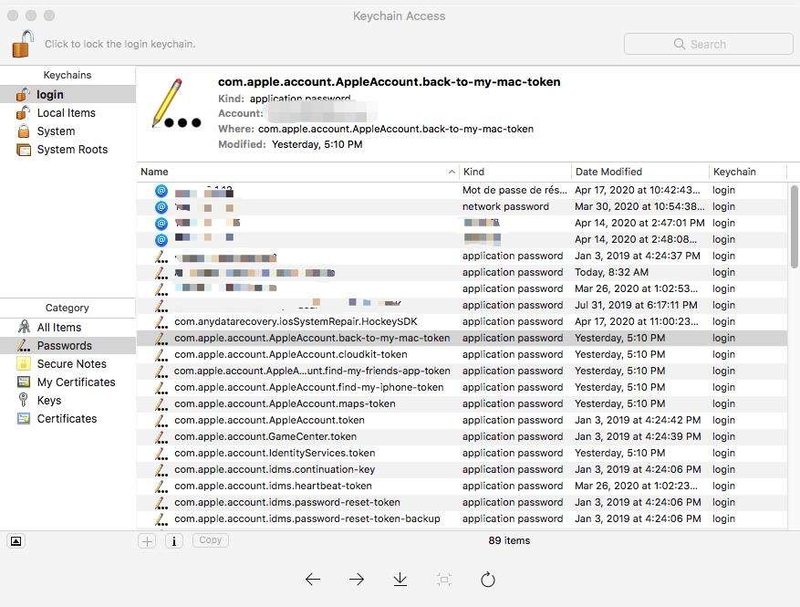
3. Do vyhledávacího pole vpravo nahoře zadejte „záloha“
4. Dvojitým kliknutím na Záloha iOS nebo Záloha iPhone zobrazíte uložená hesla.
5. Zaškrtněte políčko „Zobrazit heslo“ a zobrazí se heslo zálohy iTunes.
Naštěstí budete moci obnovit své záložní heslo iTunes.
Část 4: Jak vypnout šifrování zálohování iPhone?
Mnoho z vás možná zajímá: jak vypnu šifrované zálohování iPhone? neboj. Máme vás všechny pokryty. Ukážeme vám tři způsoby, jak odstranit šifrování ze zálohy iTunes.
- Metoda 1: Odeberte nastavení zálohování šifrování pomocí záložního hesla
- Metoda 2: Odeberte nastavení zálohování šifrování bez záložního hesla
- Metoda 3: Odebrání nastavení šifrování zálohy obnovením továrního nastavení
Metoda 1: Odeberte nastavení zálohování šifrování pomocí záložního hesla
Pokud máte své heslo pro zálohu šifrování nebo pokud jste pro něj právě získali heslo, můžete nastavení šifrování pro zálohu iTunes odstranit jako facku.
1. Připojte svůj iPhone k počítači a otevřete iTunes na počítači.
2. Klikněte na Souhrn > Zálohy a zrušte zaškrtnutí políčka Šifrovat zálohu iPhone.

3. Když iTunes zobrazí dialogové okno, zadejte své záložní heslo a klikněte na OK. Poté vás iPhone požádá o zadání přístupového kódu iPhone pro potvrzení.
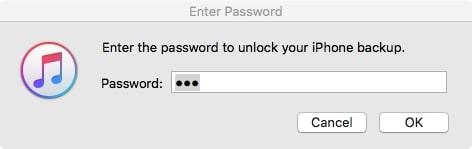
Funkce šifrování záloh by měla být úspěšně vypnuta.
Metoda 2: Odeberte nastavení zálohování šifrování bez záložního hesla
Pokud ztratíte nebo zapomenete heslo k zálohování, můžete také odstranit nastavení šifrování záloh pomocí softwaru třetí strany.
PassFab iPhone Backup Unlocker vám pomůže odstranit nastavení šifrování záloh z vašeho zařízení. Poté můžete zálohu obnovit. Chcete-li odebrat nastavení šifrování záloh, postupujte podle níže uvedeného postupu:
1. Stáhněte si a nainstalujte PassFab iPhone Backup Unlocker na vašem PC nebo Mac.
2. Spusťte program a vyberte „Odstranit nastavení šifrování záloh“.

3. Nyní připojte své iOS zařízení přes USB. Uvidíte tlačítko "Start". Jakmile je vaše zařízení připojeno, můžete stisknout tlačítko Start.
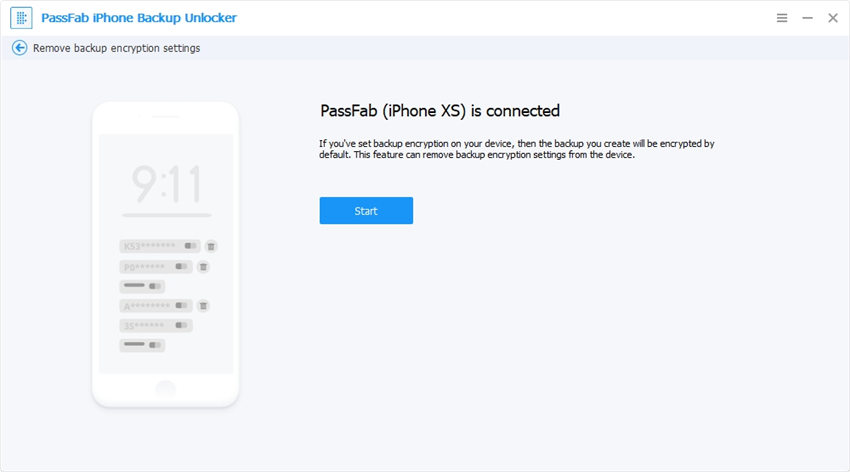
4. Nyní buďte trpěliví a nepřerušujte uprostřed procesu.
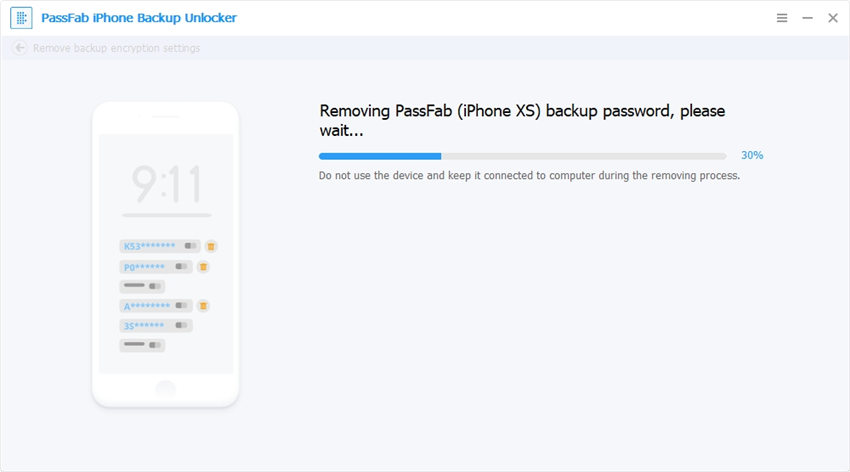
5. Jakmile je obnovení hesla šifrované zálohy iTunes úspěšně dokončeno, zobrazí se úspěšná zpráva.
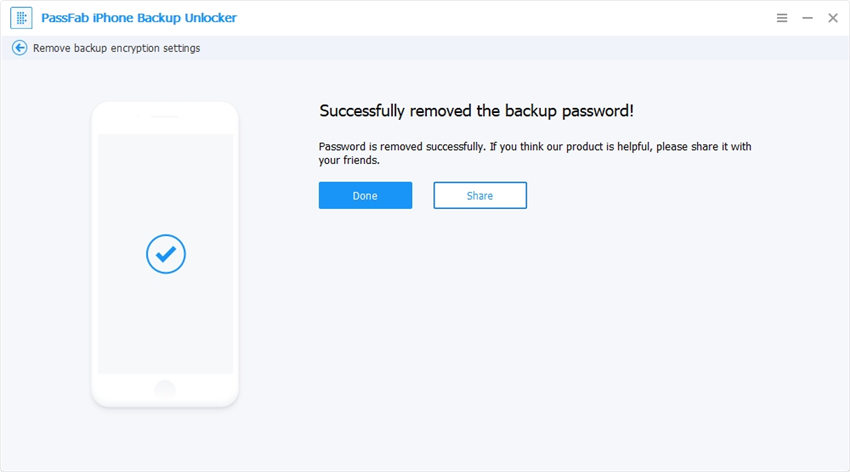
Metoda 3: Odeberte šifrování ze zálohy iTunes obnovením továrního nastavení
Apple představil velmi jednoduchý způsob, jak odstranit šifrování resetováním nastavení iPhonu. Na konci tohoto postupu bude vaše šifrování odstraněno a budete moci získat novou šifrovanou zálohu. Než to uděláte, raději si zálohujte svůj iPhone pomocí iCloud.
1. Na iPhonu/iPadu přejděte do Nastavení > Obecné > Obnovit.
2. Nyní klepněte na „Obnovit všechna nastavení“.
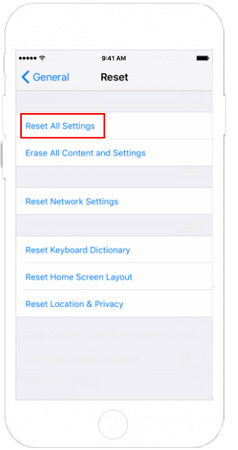
3. Tím se vás zeptá na váš přístupový kód. Zadejte svůj přístupový kód.
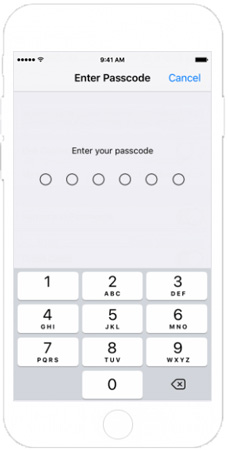
Související čtení: Co dělat, když zapomenete přístupový kód pro iPhone
4. Nyní se zobrazí zpráva s potvrzením. Klepněte na „Obnovit všechna nastavení“. Tím se resetují nastavení zařízení, ale nedojde ke ztrátě dat nebo médií. Tím se také odstraní vaše šifrované záložní heslo.
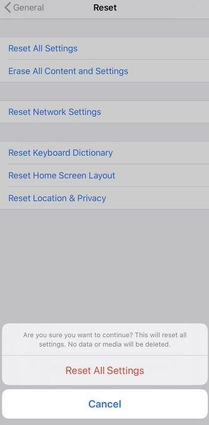
Krok 5: Nyní můžete své zařízení znovu připojit k iTunes a znovu vytvořit zálohu bez šifrování.
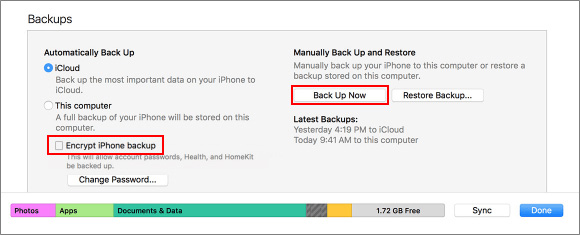
souhrn
Jediný způsob, jak použít šifrovanou zálohu iTunes k obnovení zařízení, je zapamatovat si heslo. Bez něj nikdy nebudete mít přístup k této záloze a nebudete ji moci obnovit na žádném zařízení iOS. Máte neomezený počet pokusů o heslo, abyste si ho zkusili zapamatovat. PassFab iPhone Backup Unlocker vám to ale usnadnil. Během okamžiku můžete obnovit heslo zálohy iTunes a odstranit nastavení šifrování zálohy a znovu použít stejnou zálohu bez ztráty jediného souboru. S pouze jedním PassFab iPhone Backup Unlocker můžete získat přístup ke všem třem funkcím.